Wie können Sie Instagram-Posts zurückdatieren?
Veröffentlicht: 2022-12-04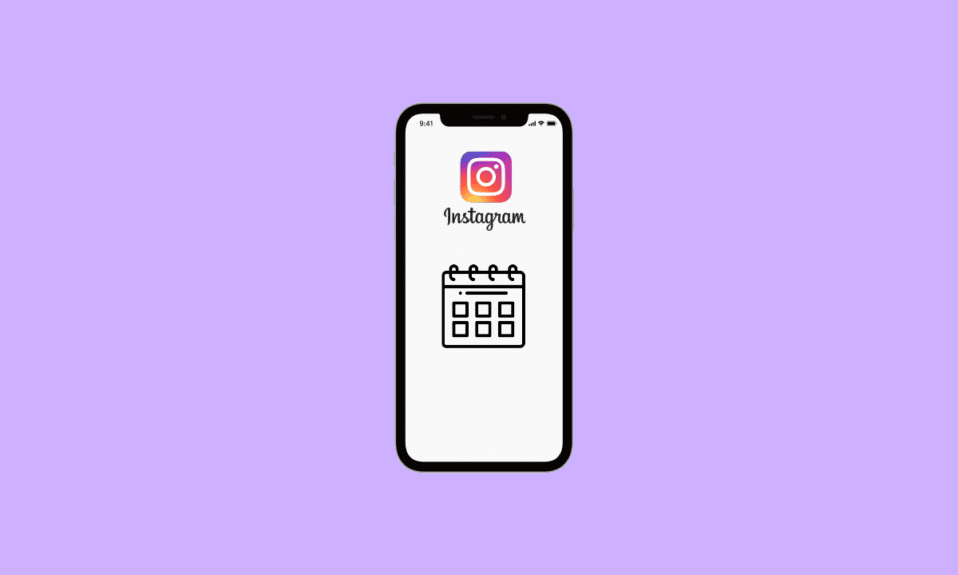
Instagram ist das erste, was einem in den Sinn kommt, wenn man ein Foto oder Video in sozialen Medien veröffentlicht. In den letzten fünf Jahren haben seine Benutzer täglich zugenommen, da es viele aufregende Funktionen bietet. Instagram hat coole Filter, automatisch generierte Bearbeitungsfunktionen für deine Posts und Stories, bezahlte Partnerschaften oder Kooperationen und Reels. Das Beste an Instagram ist, dass es eine großartige Plattform ist, um Ihre Inhalte zu vermarkten, Ihre Marke aufzubauen und durch bezahlte Werbeaktionen Geld zu verdienen. Über Ihren Instagram-Post können Sie also viele Dinge tun, aber Sie müssen das Datum und die Uhrzeit des Posts sehr genau angeben. Die meisten Instagram-Benutzer haben Schwierigkeiten, Posts auf Instagram neu anzuordnen oder Instagram-Posts auf ein bereits vergangenes Datum zu verschieben. Können Sie also Instagram-Posts zurückdatieren oder Datum und Uhrzeit auf Instagram automatisch ändern? Wenn Sie zu denen gehören, die eine Lösung für diese Art von Frage suchen, sind Sie hier genau richtig. Lesen Sie weiter, um die Antworten auf all diese Fragen zu finden!
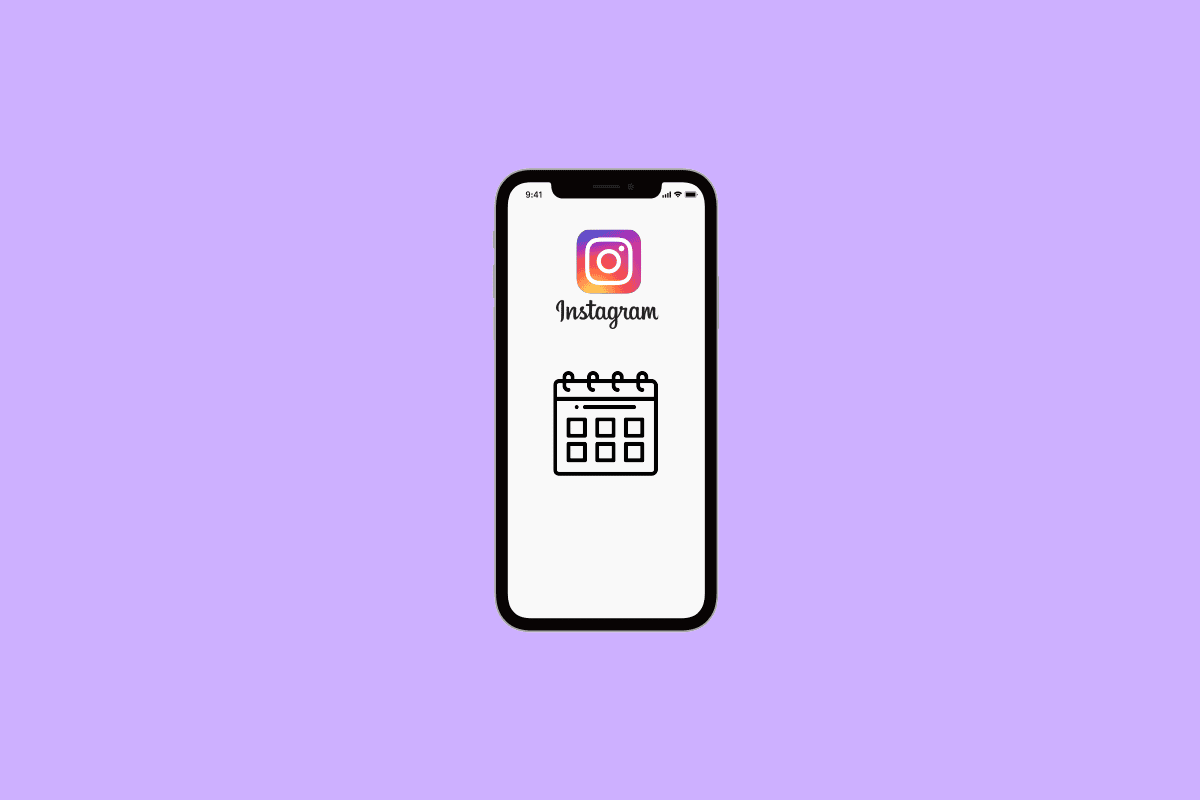
Inhalt
- Wie können Sie Instagram-Posts zurückdatieren?
- Wie können Sie das aktuelle Datum in Ihre Instagram-Story einfügen?
- Ist es möglich, Instagram-Posts zurückzudatieren?
- Wie können Sie einen Instagram-Post auf ein bereits vergangenes Datum setzen?
- Wie können Sie Instagram-Posts zurückdatieren?
- Können Sie die Reihenfolge der Fotos auf Instagram nach dem Posten ändern?
- Wie können Sie Ihren Instagram-Feed in chronologischer Reihenfolge anordnen?
- Wie können Sie Beiträge auf Instagram nach dem Posten neu anordnen?
- Wie können Sie eine Geschichte auf Instagram zurückdatieren?
- Wie können Sie das Datum und die Uhrzeit auf Instagram automatisch ändern?
Wie können Sie Instagram-Posts zurückdatieren?
Lesen Sie weiter, um die Schritte zu finden, die erklären, wie Sie Instagram-Posts im Detail mit nützlichen Illustrationen zum besseren Verständnis zurückdatieren können.
Wie können Sie das aktuelle Datum in Ihre Instagram-Story einfügen?
Im Folgenden sind die Schritte aufgeführt, mit denen Sie das aktuelle Datum in Ihre Instagram-Story einfügen können:
1. Starten Sie die Instagram- Anwendung auf Ihren Android- und iOS-Geräten.
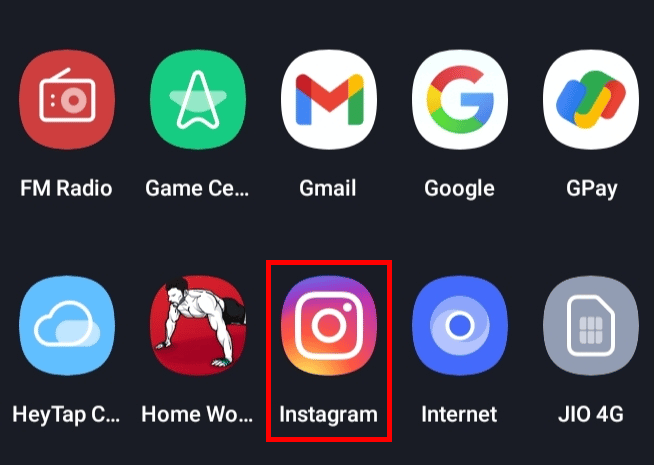
2. Streichen Sie vom linken Bildschirmrand nach rechts, um den Instagram-Kamerabildschirm anzuzeigen.
3. Machen Sie ein Foto oder nehmen Sie ein Video mit Hilfe des Aufnahmesymbols auf .
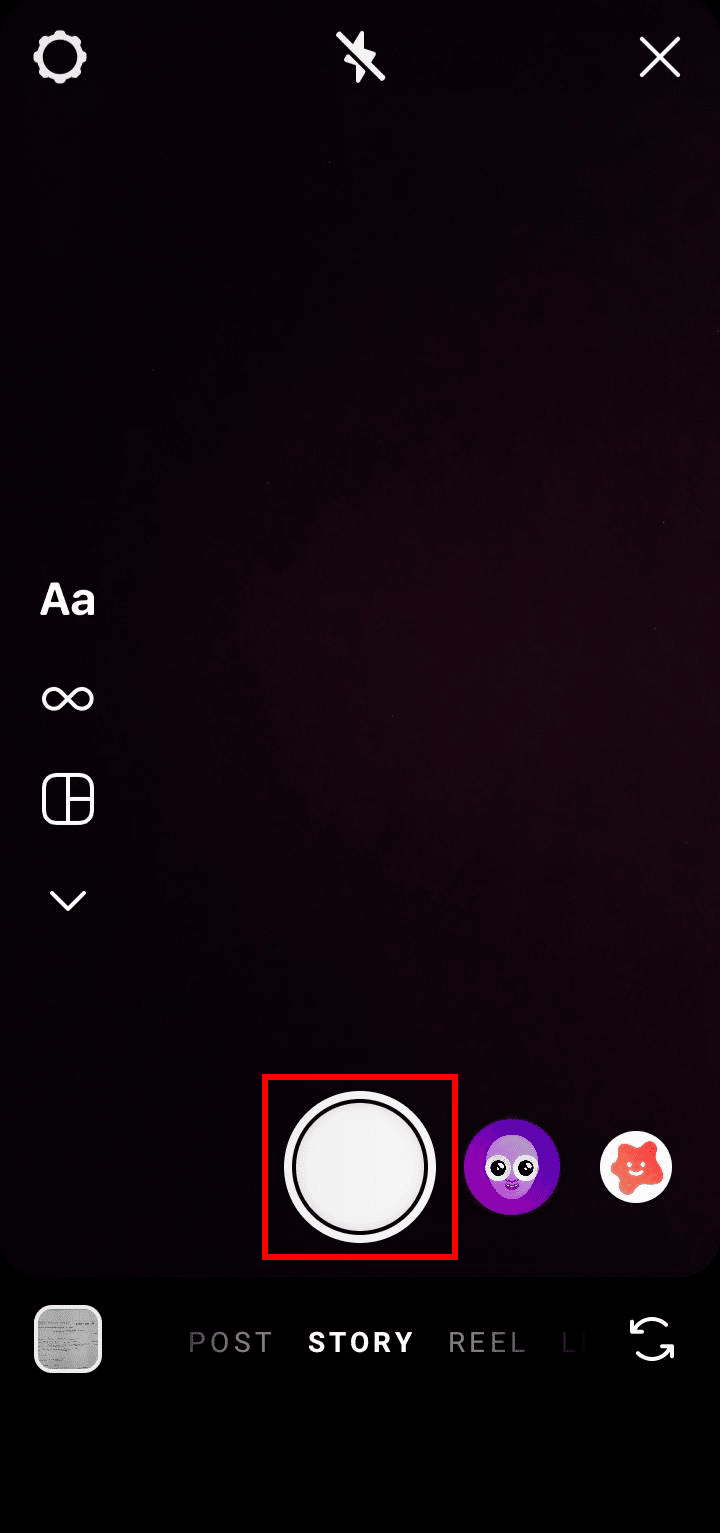
4. Tippen Sie dann auf die Option Aa , um das aktuelle Datum einzugeben.
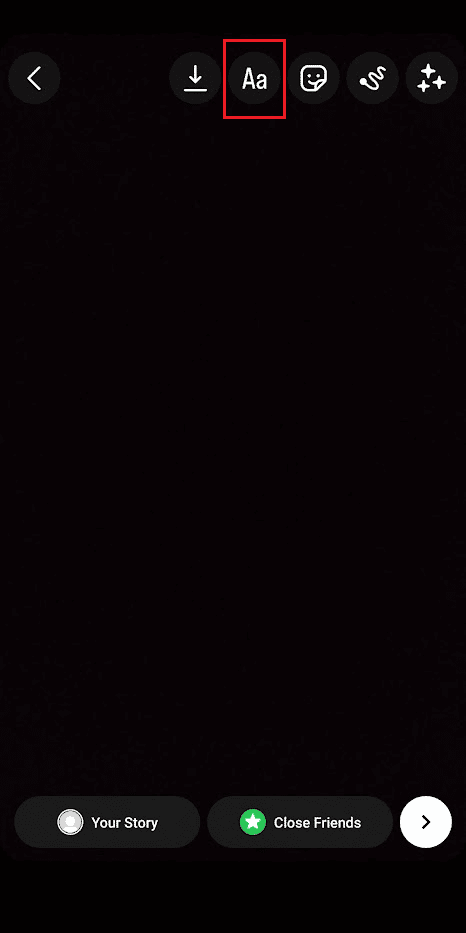
5. Geben Sie das aktuelle Datum ein und wählen Sie die gewünschte Größe, Farbe, Einrückung usw.
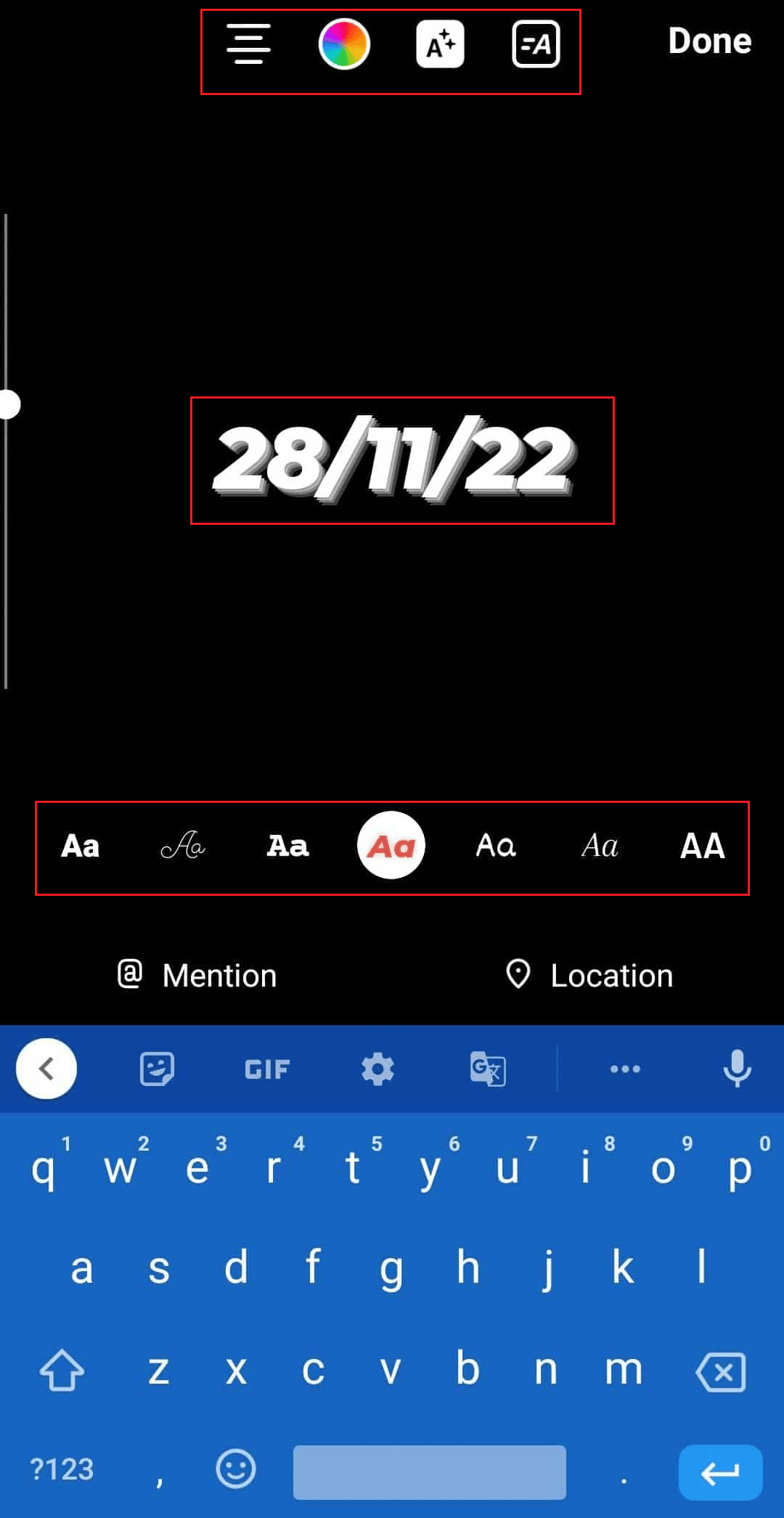
6. Tippen Sie auf das Pfeilsymbol > Option „ Teilen “, um die erstellte Story zu teilen.
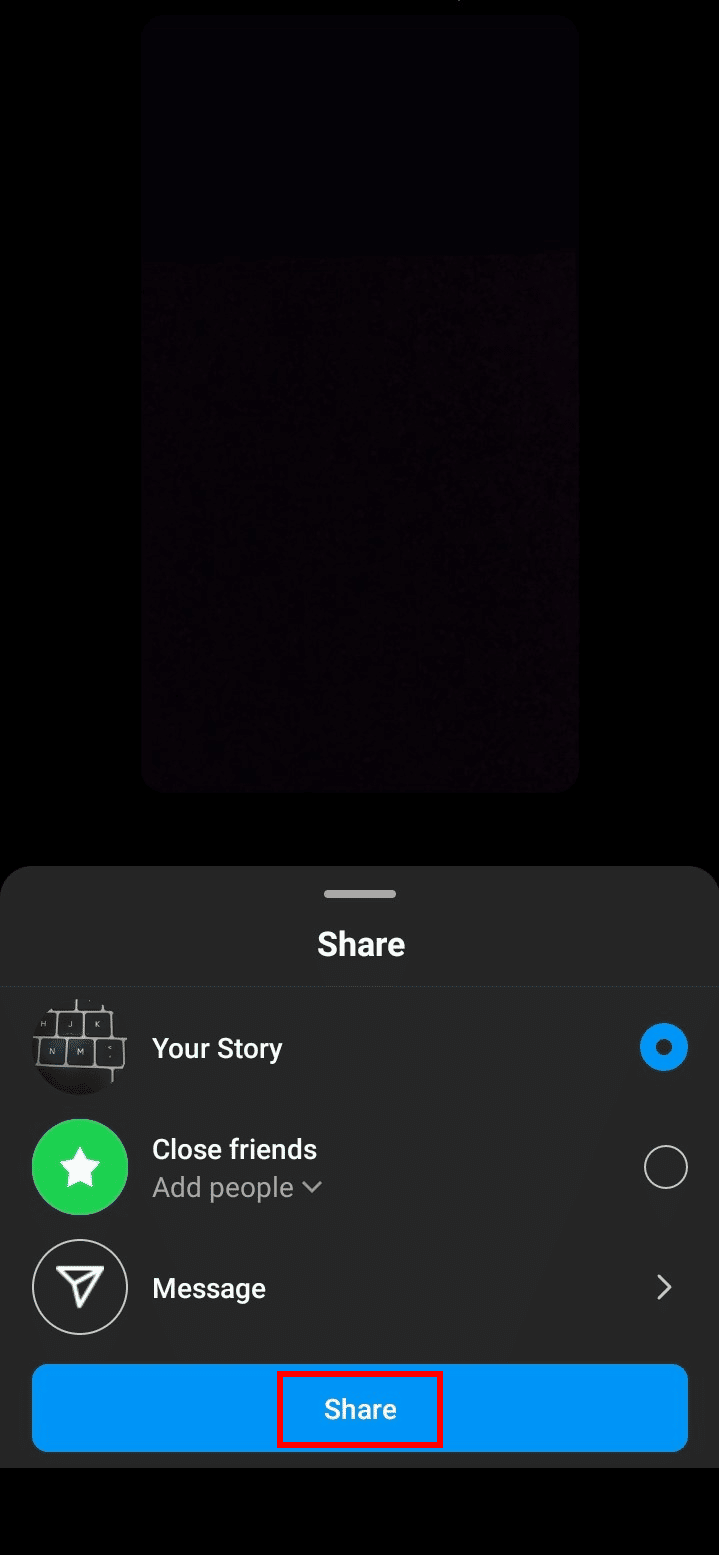
Lesen Sie auch : So verwenden Sie Shazam Song auf Instagram
Ist es möglich, Instagram-Posts zurückzudatieren?
Nein , Sie können Ihren Instagram-Post nicht zurückdatieren. Sie können Ihren Instagram-Beitrag nicht rückdatieren, da es noch keine Funktion zum Ändern des Datums Ihres Beitrags gibt. Sie haben jedoch die Möglichkeit, Ihren Instagram-Beitrag zu löschen oder erneut hochzuladen . Das Ändern von Datum und Uhrzeit Ihres Instagram-Kontos liegt außerhalb Ihrer Kontrolle, da diese Parameter automatisch von den Servern von Instagram gesteuert werden.
Wie können Sie einen Instagram-Post auf ein bereits vergangenes Datum setzen?
Es ist nicht möglich, das Datum eines bereits abgelaufenen Instagram-Posts zu pinnen oder zu ändern . Und selbst wenn Sie diesen Beitrag löschen und erneut hochladen, ist das Datum nicht das vergangene Datum, an dem Sie ihn veröffentlichen wollten.
Wie können Sie Instagram-Posts zurückdatieren?
Es ist nicht möglich , Instagram-Posts zurückzudatieren. Das Datum, an dem Sie einen bestimmten Beitrag hochgeladen haben, wird automatisch angehängt und kann in Zukunft nicht mehr geändert werden.
Können Sie die Reihenfolge der Fotos auf Instagram nach dem Posten ändern?
Ja , Sie können die Reihenfolge der Fotos auf Instagram nach dem Posten ändern. Instagram hat kürzlich eine Pinning-Funktion hinzugefügt, mit der Sie Ihre drei besten Posts oben auf Ihrem Profilbildschirm anheften können . Wenn Sie die Reihenfolge aller Beiträge ändern möchten, müssen Sie sie löschen und in der gewünschten Reihenfolge auf Ihrer Profilseite erneut veröffentlichen.
Wie können Sie Ihren Instagram-Feed in chronologischer Reihenfolge anordnen?
Nachdem Sie wissen, können Sie Instagram-Posts zurückdatieren. Im Folgenden finden Sie die Schritte, mit denen Sie Ihren Instagram-Feed in chronologischer Reihenfolge anordnen können:
1. Öffnen Sie die Instagram -App auf Ihrem Telefon.

2. Tippen Sie auf dem Start- Tab auf das Instagram-Logo .
3. Tippen Sie anschließend auf Folgend .
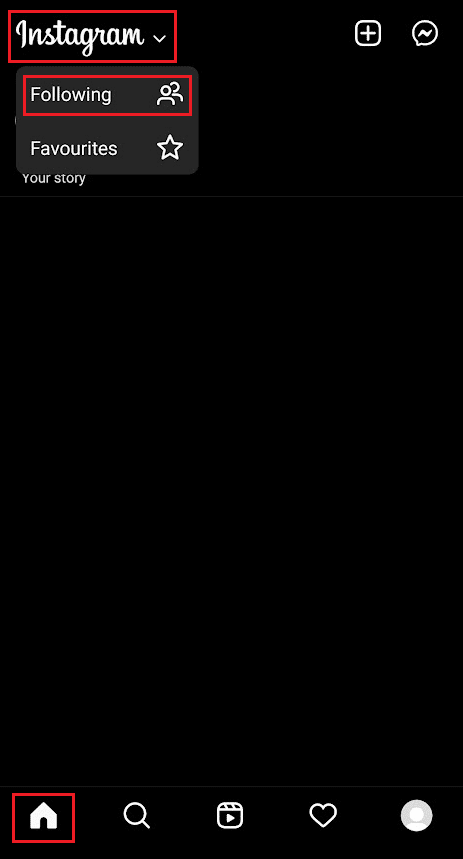
4. Hier können Sie alle Beiträge aus den IG-Profilen, denen Sie folgen, in der letzten chronologischen Reihenfolge sehen (dh die kürzlich hochgeladenen stehen ganz oben).
Lesen Sie auch : So platzieren Sie mehrere Bilder in einem Beitrag auf Instagram
Wie können Sie Beiträge auf Instagram nach dem Posten neu anordnen?
Zuerst müssen Sie Ihre Beiträge löschen, um die Beiträge auf Instagram nach dem Posten neu anzuordnen. Befolgen Sie diese Schritte, um zu erfahren, wie das geht:
1. Öffnen Sie Instagram und navigieren Sie zu dem gewünschten Beitrag , den Sie löschen möchten.
2. Tippen Sie auf das Symbol mit den drei Punkten in der oberen rechten Ecke des Beitrags.
3. Tippen Sie im Menü auf die Option Löschen .
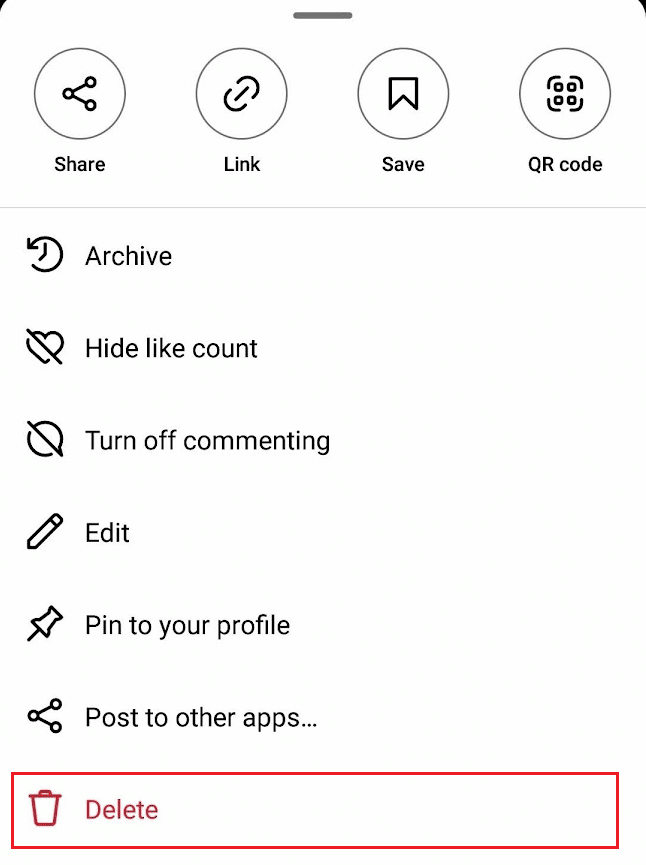
4. Tippen Sie im Bestätigungs-Popup auf Löschen .
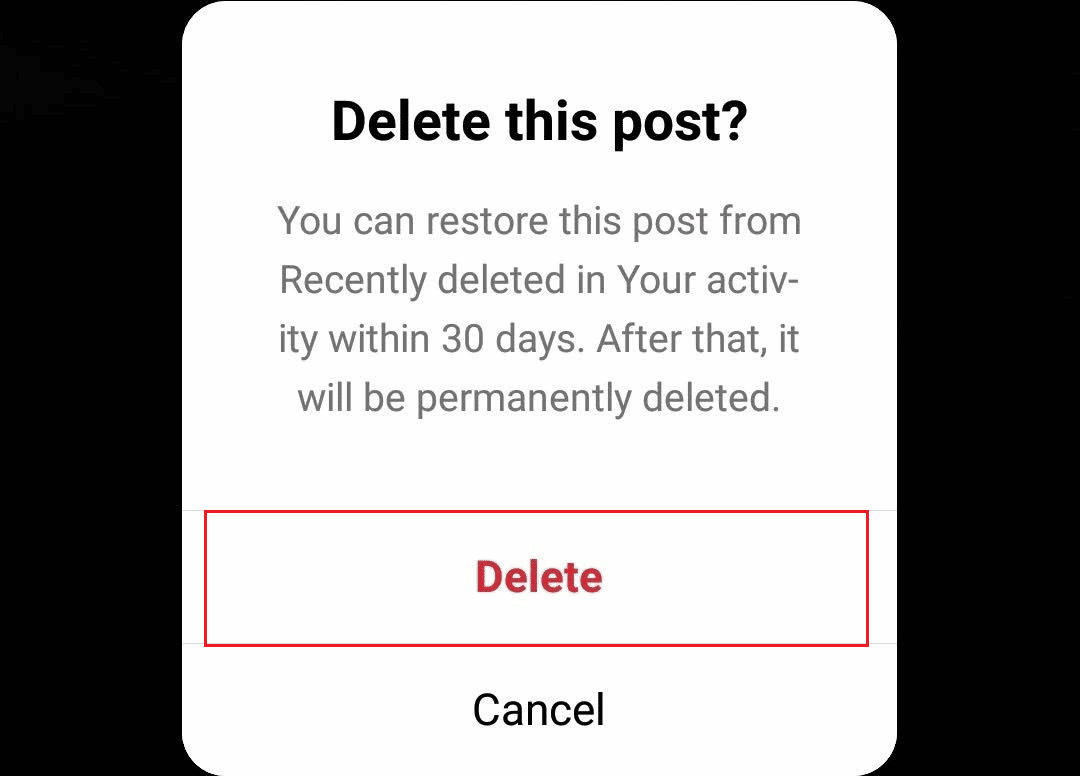
5. Gehen Sie zurück zu Ihrem Profilbildschirm und tippen Sie auf das Hamburger-Symbol in der oberen rechten Ecke.
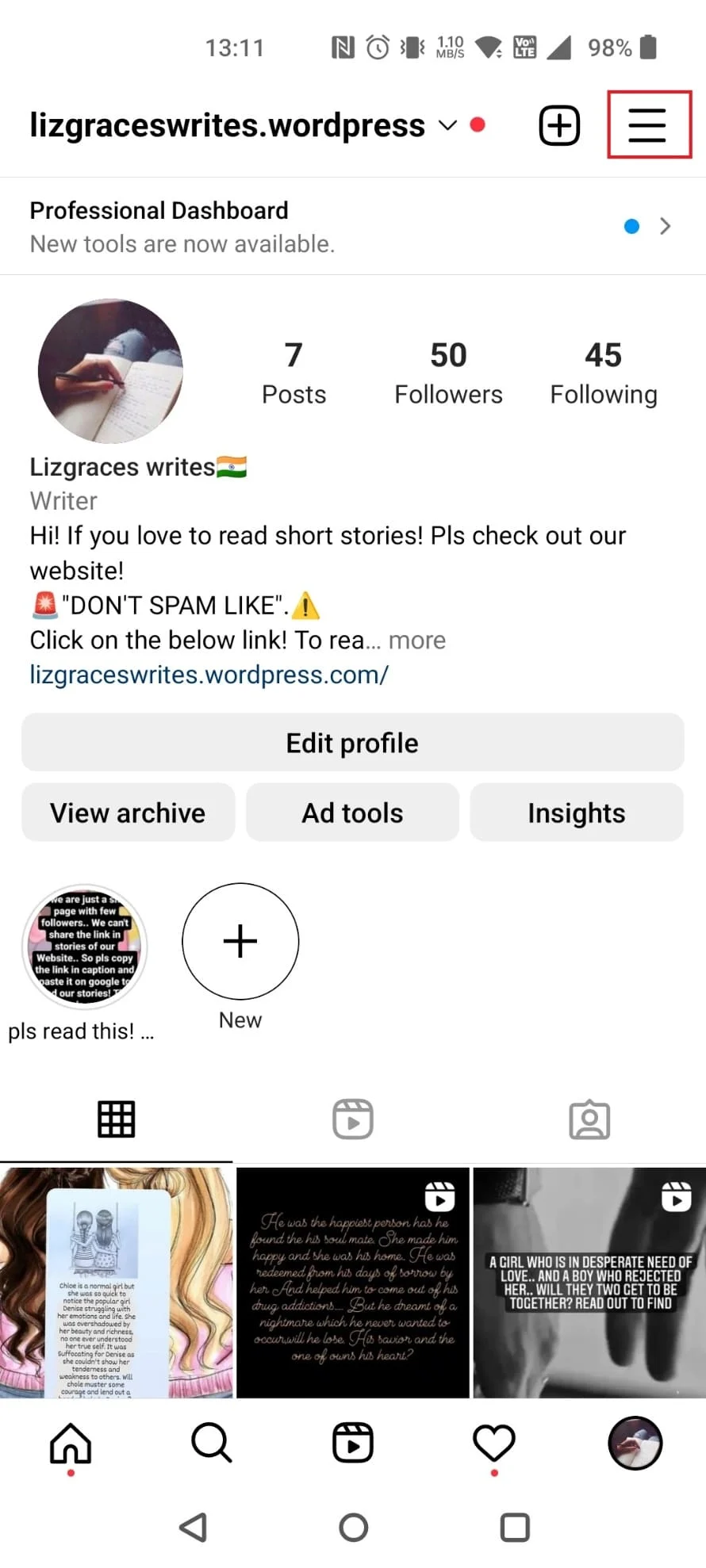
6. Tippen Sie nun auf Ihre Aktivität .
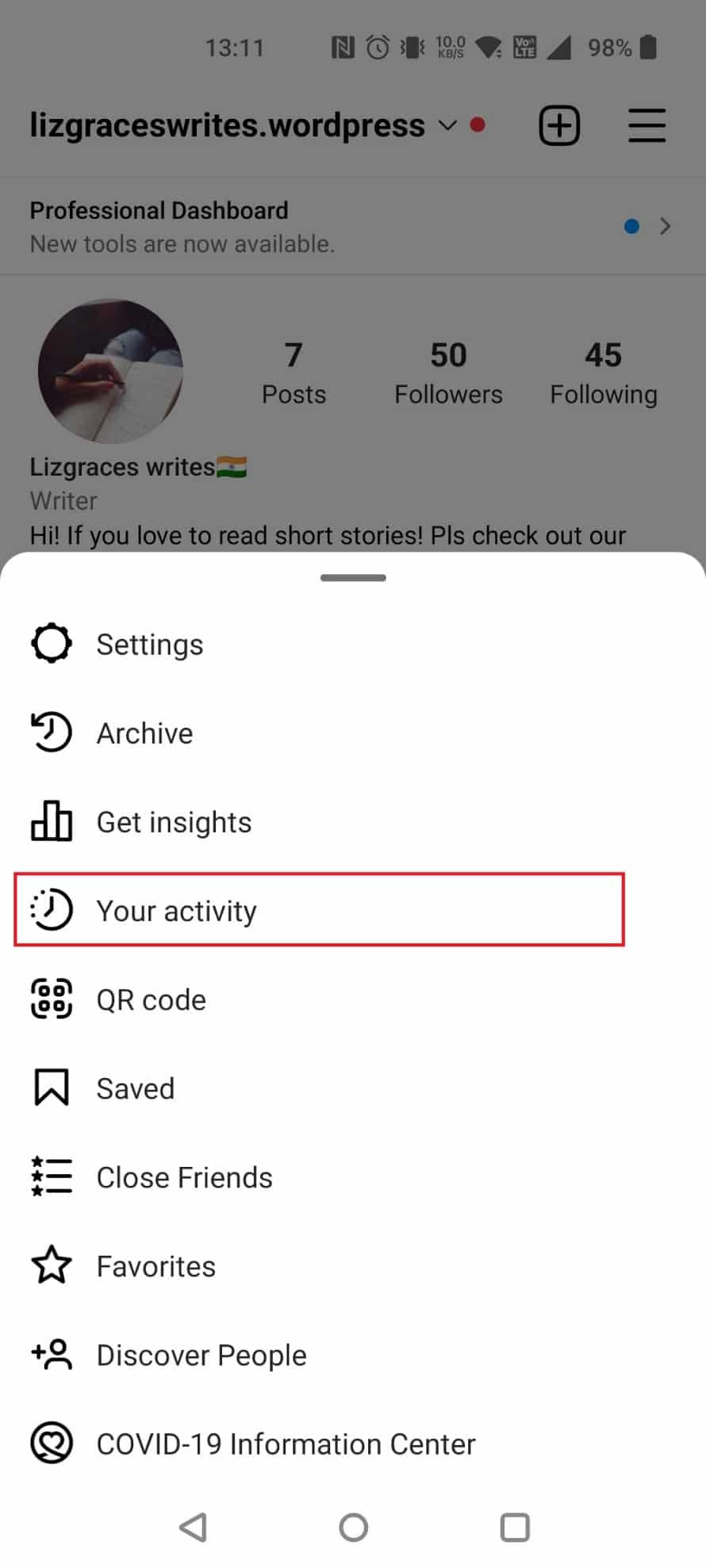
7. Wischen Sie nach unten und tippen Sie auf Kürzlich gelöscht .
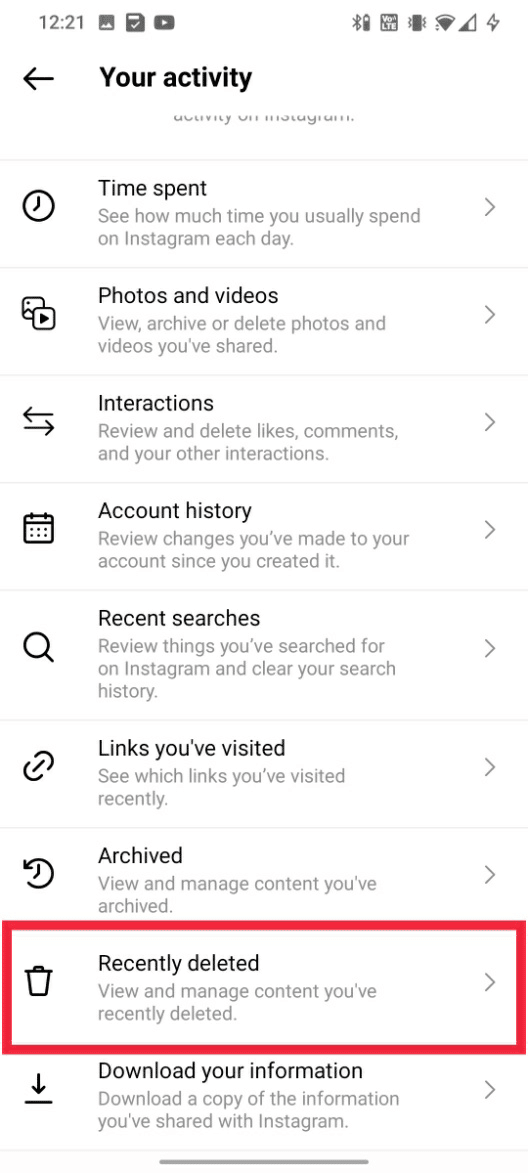
8. Tippen Sie auf den gelöschten Beitrag , den Sie wiederherstellen möchten.
Hinweis : Wenn Sie Ihre Beiträge immer noch nicht finden können, wenden Sie sich an den Instagram-Support oder überprüfen Sie Ihren Archivordner. Es wird Ihnen auch dabei helfen, Instagram-Posts in gewisser Weise zurückzudatieren.
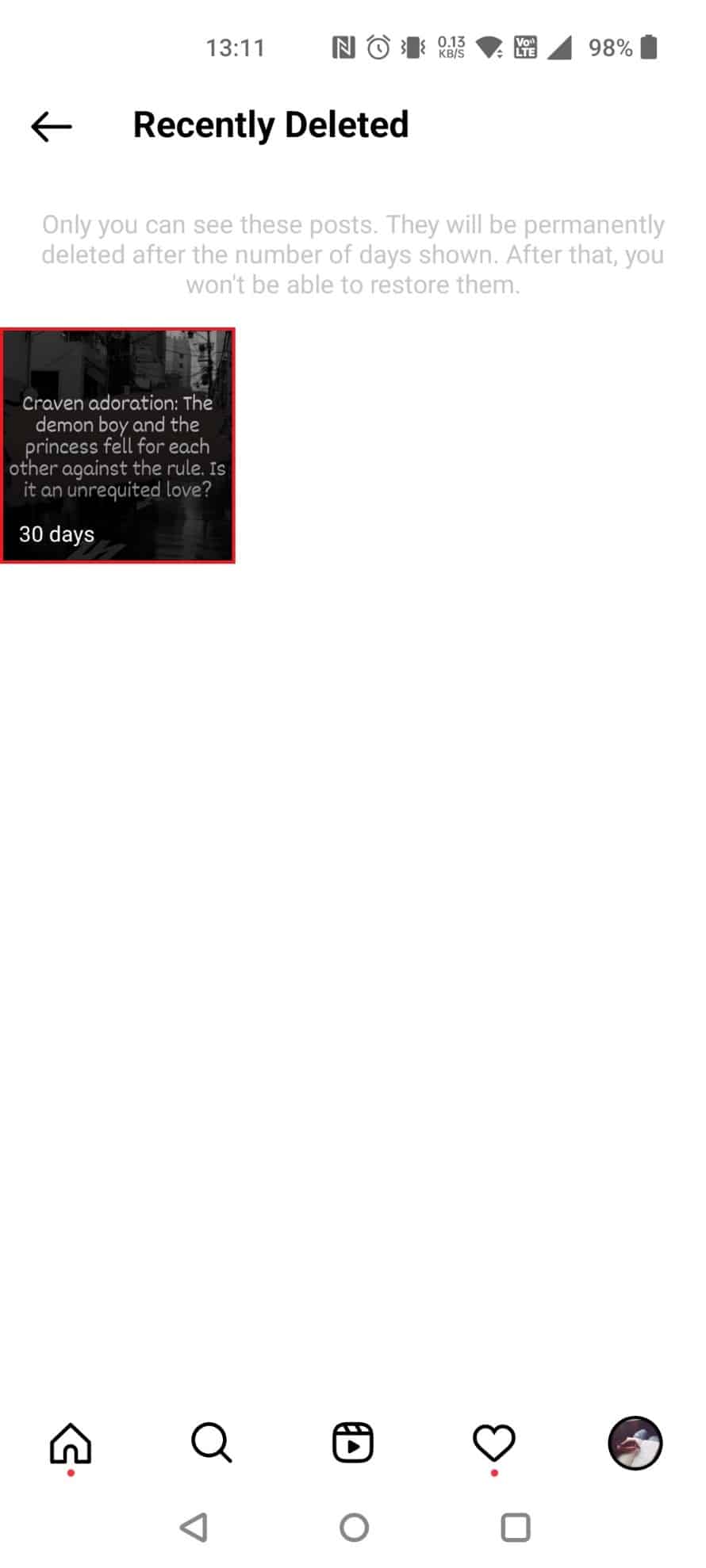
9. Tippen Sie nun auf das Symbol mit den drei Punkten in der oberen rechten Ecke.

10. Tippen Sie auf Wiederherstellen .
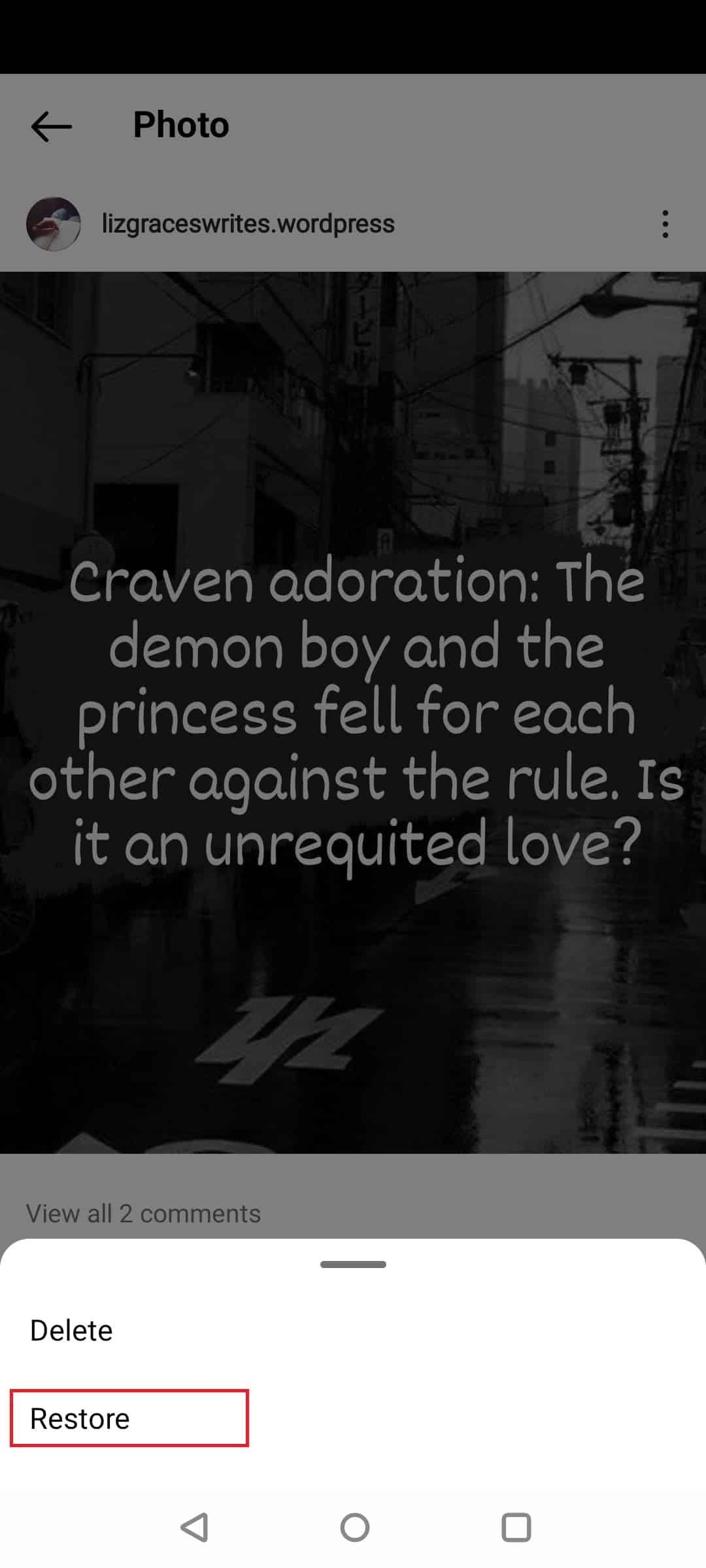
11. Tippen Sie erneut im Popup auf Wiederherstellen .
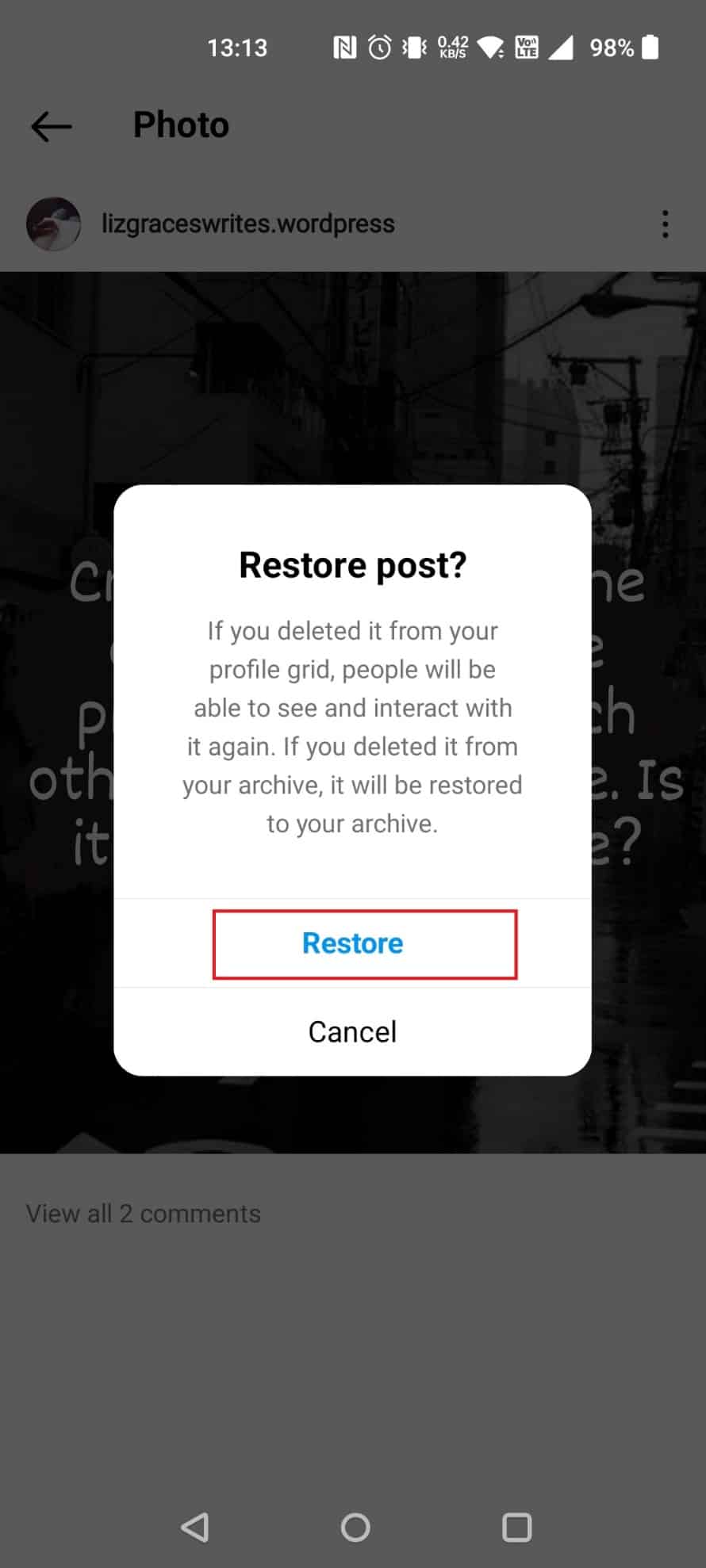
Lesen Sie diesen Artikel von Anfang an, um zu erfahren, ob Sie Instagram-Posts zurückdatieren können.
Lesen Sie auch : So ändern Sie Datums- und Uhrzeitformate in Windows 10
Wie können Sie eine Geschichte auf Instagram zurückdatieren?
Es ist nicht möglich, eine Instagram-Story direkt zurückzudatieren, aber Sie können das Datum mit Hilfe der folgenden Schritte ändern:
1. Starten Sie Instagram auf Ihrem Gerät.
2. Tippen Sie auf die Registerkarte Profil > Hamburger-Symbol > Archiv .
3. Tippen Sie auf die Dropdown-Option > Storys-Archiv .
4. Tippen Sie auf die gewünschte archivierte Story , die Sie zurückdatieren möchten.
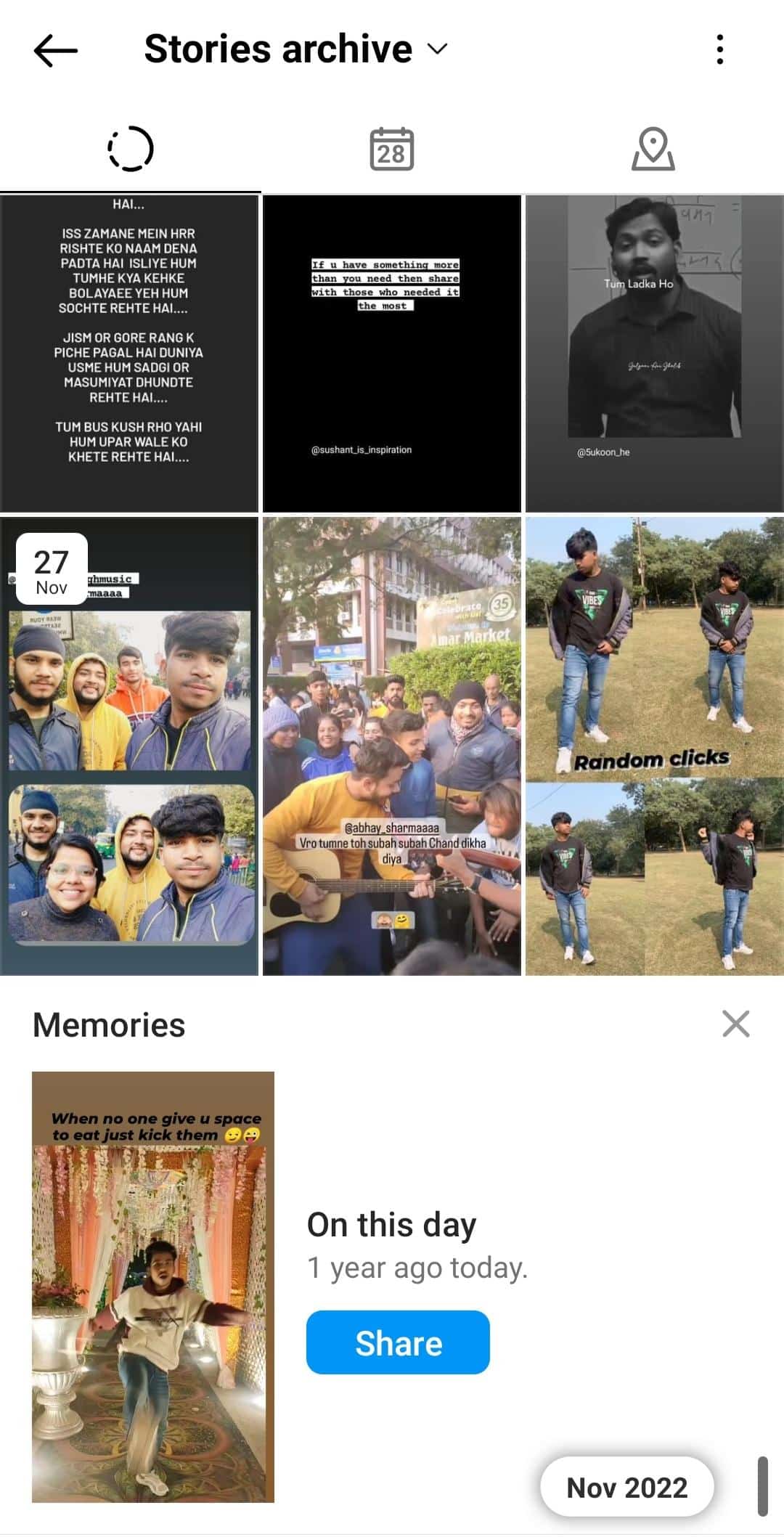
5. Tippen Sie unten auf dem Bildschirm auf Teilen .
6. Tippen Sie dann auf die Option Aa , um das gewünschte Datum einzugeben .
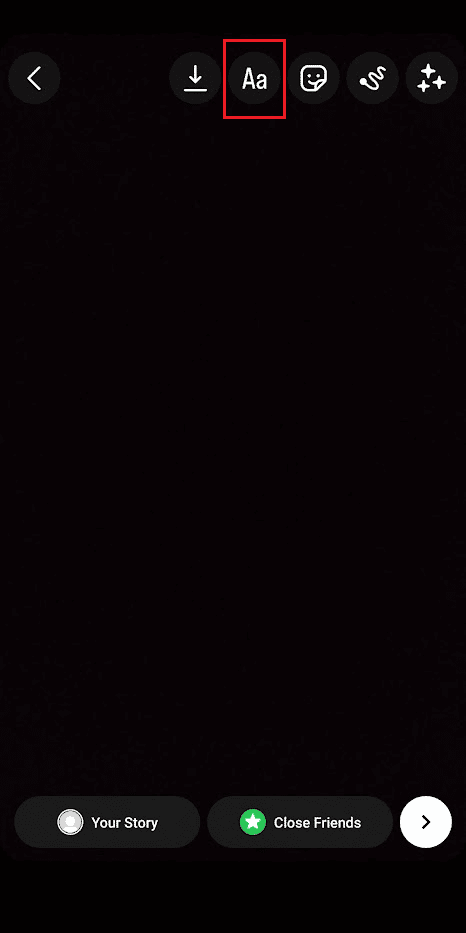
7. Geben Sie das Datum ein und tippen Sie auf Fertig .
8. Tippen Sie auf das Pfeilsymbol > Teilen , um die Story mit dem darin erwähnten vergangenen Datum zu teilen.
Wie können Sie das Datum und die Uhrzeit auf Instagram automatisch ändern?
Sie können Datum und Uhrzeit auf Instagram nicht automatisch ändern . Sie können die Bildunterschrift des Beitrags anpassen und sogar andere Benutzer markieren. Instagram erfasst automatisch Datum und Uhrzeit der Veröffentlichung Ihres Beitrags, wenn Sie Inhalte für einen Beitrag hochladen. Das Datum wird auch am Ende Ihres Beitrags angezeigt.
Empfohlen :
- Top 11 der besten Deep-Web-Browser für anonymes Surfen
- So erstellen Sie einen Instagram-Avatar
- So ändern Sie das Profilbild auf Instagram
- So teilen Sie ganze Rollen auf Instagram Story
Wir hoffen, dass Sie erfahren haben, wie Sie Instagram-Posts zurückdatieren können . Zögern Sie nicht, uns mit Ihren Fragen und Vorschlägen über den Kommentarbereich unten zu kontaktieren. Teilen Sie uns auch mit, worüber Sie als Nächstes erfahren möchten.
